Ao mergulhar em um jogo de alto calibre, como *Call of Duty *, os jogadores desejam visuais de primeira linha. No entanto, se você está percebendo que os gráficos de * Black Ops 6 * parecem granulados e embaçados, isso pode atrapalhar sua imersão e tornar os alvos de detecção mais difíceis. Não tema, aqui está o seu guia para melhorar a qualidade visual de *Call of Duty: Black Ops 6 *.
Índice
Por que o Black Ops 6 parece granulado e embaçado? Respondeu como desligar o Blur em Call of Duty: Black Ops 6Como para reduzir os grãos e melhorar a clareza no Black Ops 6Como para melhorar o Black Ops 6 Detalhes e texturas da imagem Por que o Black Ops 6 parece granulado e borrado? Respondeu
Se o Black Ops 6 parecer granulado e embaçado, mesmo depois de você ajustar as configurações de hardware para garantir que as saídas do seu console na maior resolução que seu monitor pode lidar, é provável que seja devido a determinadas configurações do jogo. Essas configurações, encontradas no menu gráfico sob as guias de exibição, qualidade e exibição, podem ter sido redefinidas para o padrão após uma atualização. A guia de qualidade, em particular, hospeda as configurações que você precisa ajustar para aprimorar a aparência do Black Ops 6 .
Como desligar o Blur em Call of Duty: Black Ops 6
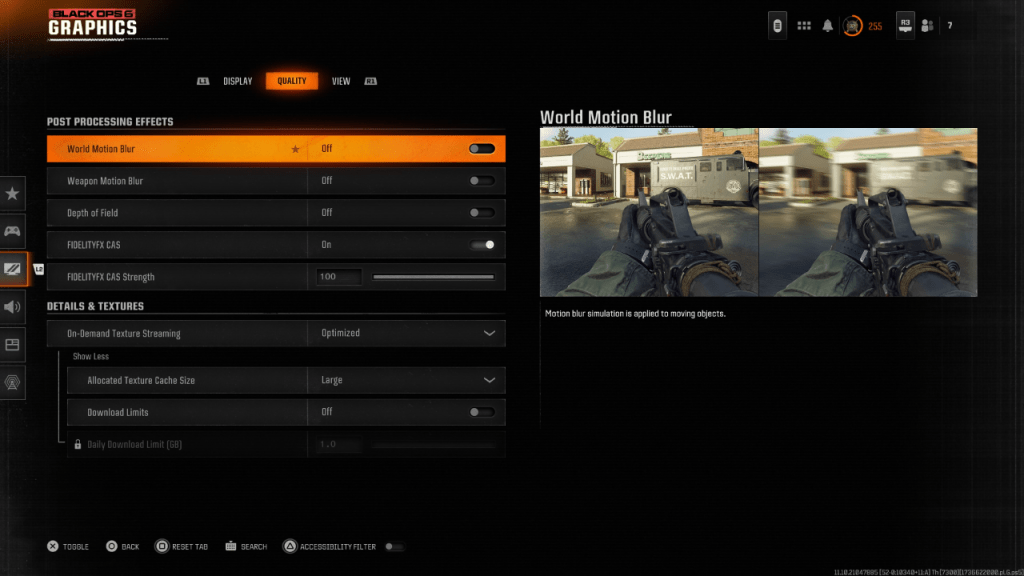 Para uma sensação mais cinematográfica, os jogos geralmente incluem desfoque de movimento e profundidade de campo para imitar os efeitos da lente da câmera, melhorando a qualidade do filme. Embora isso possa adicionar imersão em jogos narrativos, em um atirador competitivo e acelerado como Call of Duty: Black Ops 6 , esses efeitos podem obscurecer alvos.
Para uma sensação mais cinematográfica, os jogos geralmente incluem desfoque de movimento e profundidade de campo para imitar os efeitos da lente da câmera, melhorando a qualidade do filme. Embora isso possa adicionar imersão em jogos narrativos, em um atirador competitivo e acelerado como Call of Duty: Black Ops 6 , esses efeitos podem obscurecer alvos.
Veja como desativar esses efeitos:
Navegue até as configurações de gráficos, selecione a guia de qualidade e role para pós -efeitos de processamento. Vire o movimento do movimento mundial para desligar. Gire o movimento do movimento da arma para desligar. Gire a profundidade de campo para desligar. Como reduzir grãos e melhorar a clareza no Black Ops 6
Mesmo após o ajuste das configurações acima, se o Black Ops 6 ainda olhar, seu gama e brilho podem precisar de calibração. Vá para a guia Display nas configurações de gráficos, clique em Gamma/brilho e ajuste o controle deslizante até que o logotipo Call of Duty no painel do meio seja quase visível. Um ponto médio de 50 normalmente funciona bem, mas ajuste de acordo com as características da sua tela.
Em seguida, na guia de qualidade, verifique se o FidelityFX CAS está definido como LIGADO. Isso ativa a nitidez adaptativa do FidelityFX Contrast da AMD, que aprimora o visual do jogo. A configuração padrão para a força do FidelityFX CAS é 50/100, mas agarrá -lo até 100 pode produzir imagens mais nítidas, se necessário. Se você ainda está insatisfeito com a qualidade da imagem, o problema pode ser com o streaming de textura sob demanda.
Como melhorar os detalhes e texturas da imagem do Black Ops 6
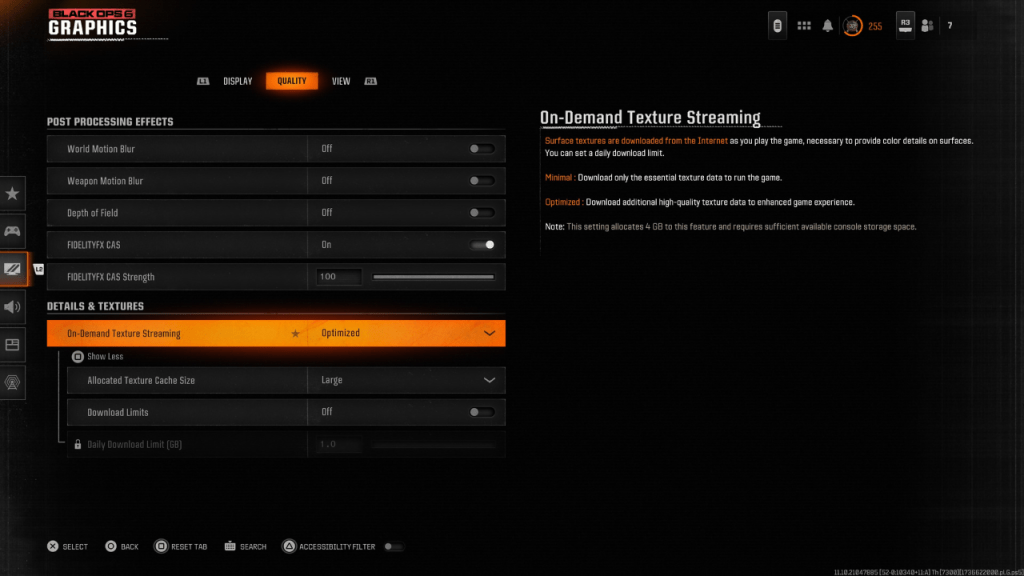 Para gerenciar os grandes tamanhos de arquivo dos títulos modernos de Call of Duty , o Black Ops 6 emprega um streaming de textura sob demanda. Esse recurso transmite texturas da Internet enquanto você toca, em vez de armazená -las localmente, o que economiza espaço, mas pode comprometer a qualidade da imagem.
Para gerenciar os grandes tamanhos de arquivo dos títulos modernos de Call of Duty , o Black Ops 6 emprega um streaming de textura sob demanda. Esse recurso transmite texturas da Internet enquanto você toca, em vez de armazená -las localmente, o que economiza espaço, mas pode comprometer a qualidade da imagem.
Para os melhores visuais, acesse as configurações de detalhes e texturas na guia de qualidade. Defina o streaming de textura sob demanda como otimizado para baixar texturas de alta qualidade que aprimoram os gráficos do jogo.
Selecione "Mostrar mais" para acessar mais opções. Ajuste o tamanho do cache de textura alocado para grande; Isso usa mais armazenamento, mas permite que mais texturas sejam baixadas simultaneamente. Se o seu plano de Internet não limitar o uso de dados, alterne os limites de download para garantir que o Black Ops 6 possa buscar todas as texturas de alta resolução necessárias para o desempenho gráfico de pico.
E é assim que você pode consertar o Call of Duty: Black Ops 6 aparecendo granulado e embaçado, garantindo que você goste do jogo no seu melhor visual.
















